Zoptymalizuj swój dysk SSD dzięki Crucial Storage Executive
Dysk SSD ( Solid State Drive ) to dysk służący do przechowywania, przenoszenia i wyodrębniania plików danych i obiektów. Ponieważ przechowuje dane, ważne jest, aby utrzymać dysk SSD(SSD) w dobrym i zdrowym stanie. Crucial Storage Executive oferuje skuteczny sposób monitorowania stanu zdrowia i optymalizacji wydajności dysku Crucial SSD .
Crucial Storage Executive dla dysków SSD
Oprogramowanie Crucial Storage Executive sprawia, że (Storage Executive)dysk SSD(SSD) jest jeszcze szybszy i umożliwia okresowe aktualizacje. Możesz sprawdzić, ile pamięci wykorzystałeś, pobrać najnowsze oprogramowanie, monitorować temperaturę dysku, zresetować hasło szyfrowania i włączyć funkcję Momentum Cache , dzięki której wiele operacji na dyskach SSD jest jeszcze szybszych. To bezpłatne oprogramowanie firmy Micron wykrywa wszystkie obsługiwane dyski SSD(SSDs) zainstalowane w systemie, a także standardowe dyski twarde i dyski SSD(SSDs) innych firm . Przyjrzyjmy się jego cechom.
Informacje o systemie
Ekran Informacje o systemie(System Information) pojawia się na ekranie głównym i wyświetla następujące informacje.
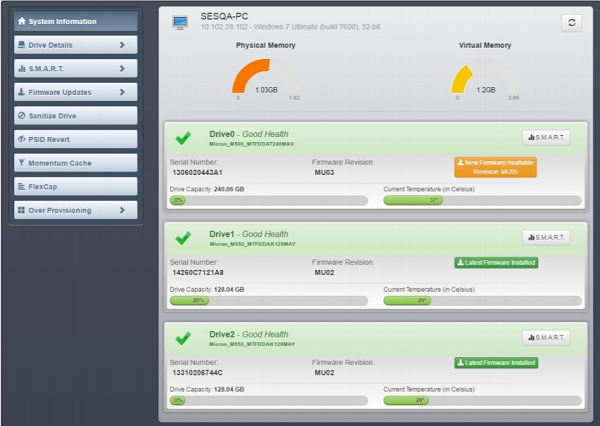
Ogólne informacje o systemie są wyświetlane u góry ekranu wraz z innymi szczegółami, takimi jak Szczegóły systemu(System) : nazwa (General)hosta(Hostname) , adres IP i zainstalowany system operacyjny.
W samym środku głównego ekranu możesz znaleźć ważne wykresy. Na przykład po lewej stronie znajduje się wykres wykorzystania pamięci podstawowej, a po prawej wykorzystanie pamięci wizualnej. Te wykresy pomagają określić, ile pamięci RAM(RAM) jest wykorzystywane.
Jeśli brakuje Ci jednego z dwóch, zaleca się uaktualnienie. Ponadto w dolnej części ekranu znajduje się wykres, który pomaga określić, ile dysku SSD jest wykorzystywane.
Szczegóły dotyczące Dysku
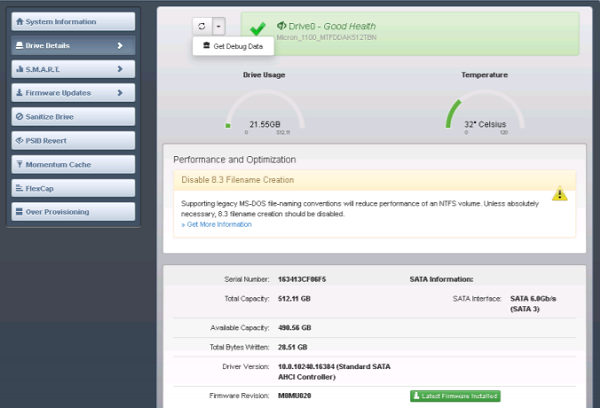
Ekran Szczegóły dysku(Drive Details) zawiera różne informacje o wybranym dysku, w tym:
Podstawowe informacje, takie jak pojemność, interfejs, temperatura, wersje sterowników, wydajność(Performance) i informacje dotyczące optymalizacji. Aby wyświetlić podstawowe informacje o dysku, kliknij numer dysku na ekranie Informacje(System Information) o systemie lub kliknij menu Szczegóły dysku(Drive Details) i wybierz dysk. Szczegóły dysku pojawią się, jak pokazano na poniższym zrzucie ekranu.

Jeśli wybrany dysk można zoptymalizować pod kątem wydajności, informacje z nim związane migają u góry ekranu.
Wyświetlanie atrybutów SMART
Jest to platforma monitorowania wykorzystywana do wykrywania i raportowania różnych wskaźników spójności. Może być również używany do przewidywania awarii.
Aktualizacja firmware
W tej sekcji opisano, jak sprawdzać i przeprowadzać aktualizacje oprogramowania układowego na obsługiwanych dyskach. Jeśli system znajduje się za serwerem proxy, ustaw informacje o serwerze proxy, aby włączyć sprawdzanie aktualizacji oprogramowania układowego.
Oczyść dysk

Tej operacji nie można wykonać na zamontowanych dyskach. Dotyczy tylko systemów w trybie AHCI . Zachowaj również ostrożność podczas wykonywania tej operacji, ponieważ całkowicie usuwa ona wszystkie dane z dysku.
Możesz pobrać to bezpłatne oprogramowanie z Crucial.com. Możesz dowiedzieć się więcej o tej aplikacji, pobierając jej podręcznik użytkownika w formacie PDF .(PDF)
Narzędzie jest bezpłatne i kompatybilne z wersjami Windows 10/8/7 .
Related posts
Bootice: Napraw problem z nieprawidłowym rozmiarem pamięci USB Pen Drive
GPT lub MBR: jakiego formatu należy użyć w przypadku dysku SSD (Solid State Drive)?
Dysk półprzewodnikowy a dysk twardy — porównanie
Co to jest dysk półprzewodnikowy (SSD)? Plus, plusy i minusy
Cyberduck: bezpłatny FTP, SFTP, WebDAV, klient Dysku Google dla systemu Windows
Zmierz prędkość sieci lokalnej za pomocą narzędzia do testowania prędkości sieci LAN
Ikona przywracania lub naprawy napędu DVD nie jest wyświetlana lub jej brakuje
Jak utworzyć współdzielony dysk pamięci dla systemów podwójnego rozruchu
HDD Expert to darmowe oprogramowanie do sprawdzania stanu dysku twardego na komputerze
Najlepsze darmowe oprogramowanie ISO Mounter dla Windows 11/10
Windows Easy Switcher pozwala przełączać się między oknami tej samej aplikacji
Rozszerzenie powłoki HardLink: Twórz dowiązania twarde, dowiązania symboliczne, połączenia
Xinorbis to darmowy analizator dysków twardych, folderów i pamięci masowej dla systemu Windows 10
Przewodnik dla kupujących dyski SSD (Solid State Drive) na rok 2019
OpenCPN ma na celu dostarczanie wysokiej jakości nawigacji na otwartym morzu
IconRestorer pomaga zapisywać, przywracać i zarządzać pozycjami ikon na pulpicie
GIGABYTE LAN Optimizer oferuje inteligentne zarządzanie siecią
Jak zamienić dyski twarde w systemie Windows 11/10 za pomocą funkcji Hot Swap?
Zmień nazwę dysku fizycznego w puli pamięci dla miejsc do przechowywania w systemie Windows 10
Konwertuj AVCHD na MP4 za pomocą tych darmowych konwerterów dla Windows 11/10
